お使いのアプリによっては、ごみ箱に移動せず、直接削除されることがあります。
特定のアプリで削除したファイルがごみ箱に移動しない場合は、お使いのアプリのマニュアルなどをご確認ください。
Q&Aナンバー【1907-2802】更新日:2024年3月13日
このページをブックマークする(ログイン中のみ利用可)
削除したファイルがごみ箱にありません。
| 対象機種 | すべて |
|---|---|
| 対象OS |
|
 質問
質問
・削除したファイルがごみ箱に移動しないで、直接内蔵ストレージ(ハードディスク / SSD)から削除された
・ごみ箱を空にしていないのに、ごみ箱に入っていたファイルが自動で削除された
現象が発生する原因や、削除したファイルがごみ箱に残るように設定する方法を教えてください。
 回答
回答
削除したファイルがごみ箱にない原因は、いくつかあります。
次の項目を順番に確認してください。
1番目の確認項目ファイルの削除方法を確認する
次のような操作でファイルを削除すると、ごみ箱に移動せずに直接内蔵ストレージ(ハードディスク / SSD)から削除されます。
- 【Shift】キーを押しながら、【Delete】キーを押してファイルを削除した場合
- 【Shift】キーを押しながら、「削除」をクリックしてファイルを削除した場合
2番目の確認項目ファイルの保存場所を確認する
ごみ箱に移動するのは、パソコンの内蔵ストレージに保存されているファイルだけです。
例えば、次のような場所に保存されているファイルは、ごみ箱に移動せずに直接削除されます。
- 外付けハードディスク / SSD
- USBメモリ
- SDメモリカード
- ネットワークを通じた、他のパソコンやドライブの中にあるファイルなど
- 外付けハードディスク / SSDは、お使いの機器や環境によってはファイルが直接削除されず、ごみ箱に移動する場合があります。
- OneDrive(クラウドストレージ)の場合、OneDriveとパソコンに保存されているファイルのみ、パソコンのごみ箱に移動します。
オンライン上のOneDriveにのみ保存されているファイルを削除した場合は、OneDriveのごみ箱に移動します。
オンライン上のOneDriveにのみあるファイルには、青い雲のアイコンが付きます。
アイコンの意味について、詳しくは次のQ&Aをご覧ください。 OneDriveのアイコンの意味を教えてください。
OneDriveのアイコンの意味を教えてください。
3番目の確認項目ごみ箱のプロパティを確認する
ごみ箱のプロパティで、ごみ箱へ移動しない設定になっている場合は、削除したファイルはごみ箱へ移動せずに削除されます。
また、ごみ箱へ移動する設定になっていても、ごみ箱の容量(サイズ)よりも大きなファイルは、ごみ箱に移動せずに直接削除されます。
次の手順で、ごみ箱のプロパティの設定を確認します。

操作手順は、Windows 11, version 23H2のものです。
お使いの環境によっては、表示される画面が異なります。
- 「ごみ箱」を右クリックし、表示されるメニューから「プロパティ」をクリックします。
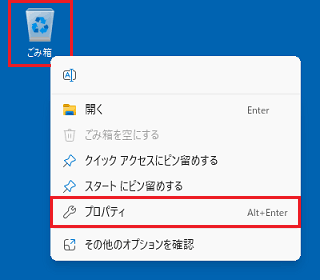
- 「ごみ箱のプロパティ」が表示されます。
「ごみ箱の場所」の一覧から、ごみ箱の設定を確認するストレージ(ハードディスク / SSD)クリックします。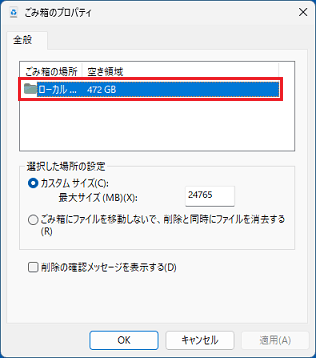 アドバイス
アドバイス「ごみ箱の場所」の一覧に複数のストレージが表示されている場合は、ストレージごとに、設定の確認が必要です。
- 「ごみ箱にファイルを移動しないで、削除と同時にファイルを消す」が選択されていないことを確認します。
選択されている場合は、「カスタムサイズ」をクリックします。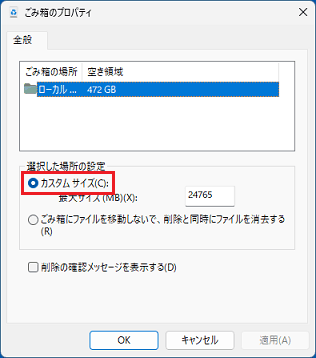
- ごみ箱の最大サイズを変更する場合は、「最大サイズ(MB)」にお好みの数値を入力します。
変更しない場合は、次の手順に進みます。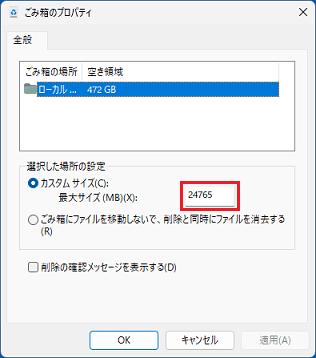 アドバイス
アドバイスごみ箱内のファイルサイズの合計が「最大サイズ(MB)」を超えると、削除した日付の古い順に、ごみ箱からファイルが削除されます。
また、「最大サイズ(MB)」より大きいサイズのファイルを削除しようとすると、「大きすぎてごみ箱へ移動できません」などのメッセージが表示され、「はい」ボタンをクリックすると、ごみ箱に移動せずに直接削除されます。 - 「OK」ボタンをクリックし、「ごみ箱のプロパティ」を閉じます。
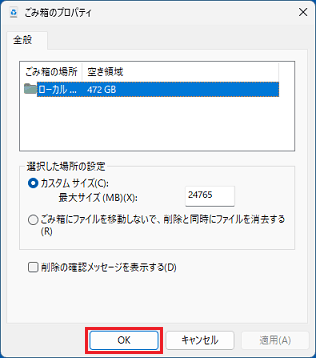
4番目の確認項目ストレージセンサーを確認する
Windows 11 / Windows 10をお使いの場合、ストレージセンサーの設定によっては、ごみ箱に入れてから一定期間が経過したファイルが、自動的に削除されます。
ごみ箱のファイルを自動で削除したくない場合は、「ごみ箱に移動してから次の期間が過ぎたファイルを削除する」の設定を変更します。
詳しくは、次のQ&Aをご覧ください。



